Menginstal Windows 7 di komputer atau laptop praktis sama dengan menginstal program biasa. Tentu saja, ada beberapa seluk-beluk di sini, tetapi pada dasarnya proses instalasi bermuara pada kenyataan bahwa Anda harus mengikuti petunjuk dari sistem.
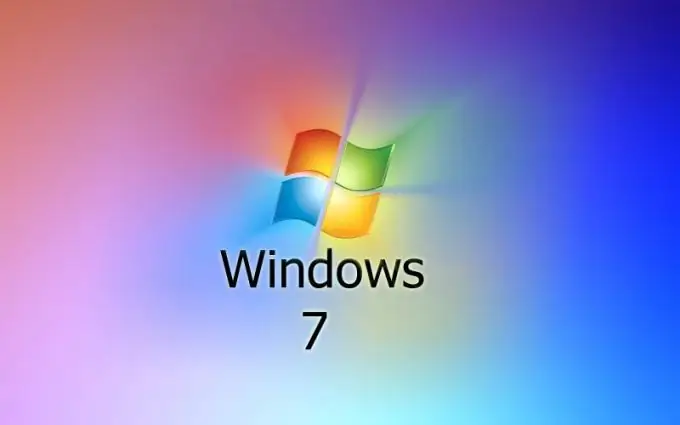
Diperlukan
- - komputer;
- - disk dengan OS berlisensi;
- - disk dengan driver.
instruksi
Langkah 1
Bersiaplah untuk menginstal Windows. Pastikan Anda memiliki versi sistem operasi berlisensi dan memiliki kunci produk yang harus Anda masukkan selama proses instalasi. Kuncinya harus menempel pada kotak dengan disk / cakram jika Anda membeli versi kotak dari OS. Jika Anda telah melakukan pembelian di situs Microsoft, kuncinya ada di pesan dari perusahaan di kotak masuk email Anda. Periksa juga disk driver. Jika tidak ada disk seperti itu, Anda harus mengunduh driver sendiri dari Internet. Untuk melakukan ini, Anda harus mengunjungi situs web produsen komputer / laptop dan menemukan apa yang Anda butuhkan di bagian dukungan. Jika Anda memiliki komputer yang dirakit sesuai pesanan atau Anda sendiri, Anda perlu mengunjungi situs web produsen semua komponen yang memerlukan driver agar berfungsi dengan benar.
Langkah 2
Masukkan disk dengan edisi Windows pilihan Anda ke dalam drive. Jika komputer / laptop Anda tidak memiliki drive untuk membaca disk, siapkan USB flash drive yang dapat di-boot terlebih dahulu. Tangkap citra sistem ke drive USB dengan ukuran yang sesuai. Gunakan WinToFlash atau sejenisnya untuk ini. Masukkan USB flash drive yang sudah jadi ke port USB komputer / laptop Anda.
Langkah 3
Nyalakan ulang komputer Anda. Buka BIOS dan atur prioritas boot. Pilih media pertama untuk boot dari mana Anda ingin menginstal Windows. Simpan perubahan pengaturan dan keluar dari BIOS. Komputer akan boot dari media pilihan Anda (terkadang Anda perlu mengonfirmasi tindakan dengan menekan tombol apa saja), dan proses instalasi akan dimulai.
Langkah 4
Pilih bahasa di jendela yang muncul di layar. Klik Berikutnya. Di jendela berikutnya, klik tombol "Instal". Sebuah jendela muncul dengan perjanjian lisensi antara Anda dan Microsoft Corporation. Baca syarat dan ketentuan dan centang kotak di samping teks "Saya menerima persyaratan lisensi". Klik Berikutnya lagi. Di jendela untuk memilih jenis instalasi, klik item "Instalasi penuh".
Langkah 5
Bagilah hard drive komputer Anda menjadi beberapa partisi. Klik pada tulisan "Pengaturan Disk" dan gunakan tombol "Buat". Tentukan ukuran partisi secara manual dan klik Apply. Buat partisi untuk sistem 50 GB. Partisi kedua, yang didedikasikan untuk menyimpan data Anda, akan mengambil ruang disk yang tersisa.
Langkah 6
Sorot bagian yang akan dipasang dan klik Berikutnya. Tunggu sementara penginstal menyalin dan membongkar file, menginstal komponen, dan memperbarui. Selama waktu ini, komputer akan restart. Jangan tekan apa pun sampai muncul jendela yang meminta Anda memasukkan data. Masukkan nama pengguna dan nama komputer Anda. Selanjutnya secara berurutan: masukkan dan konfirmasi kata sandi, masukkan nomor seri, pilih pengaturan keamanan, tentukan zona waktu.
Langkah 7
Setelah reboot, Anda akan melihat desktop Windows 7. Instal driver dan atur BIOS untuk boot dari hard drive. Instalasi benar-benar selesai.






